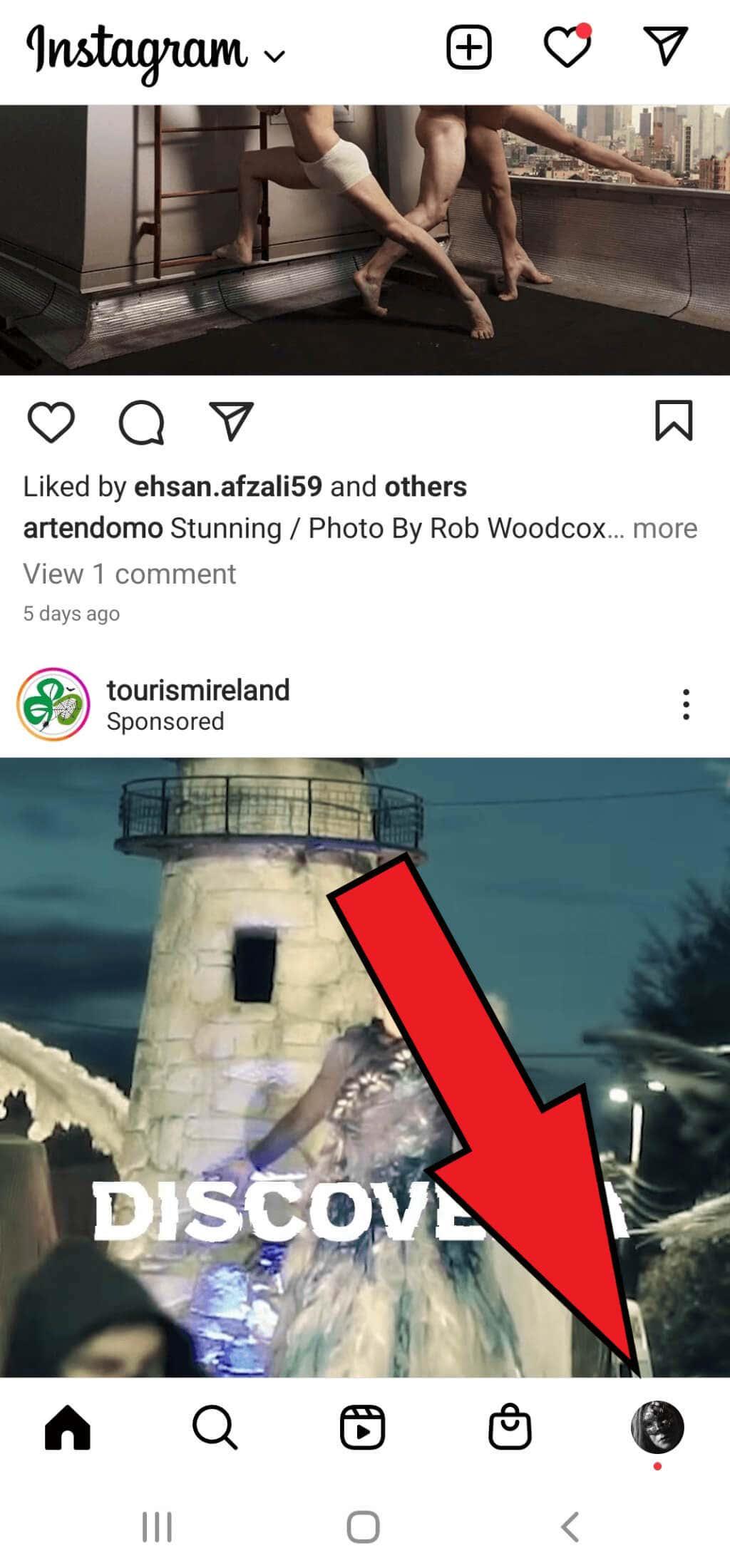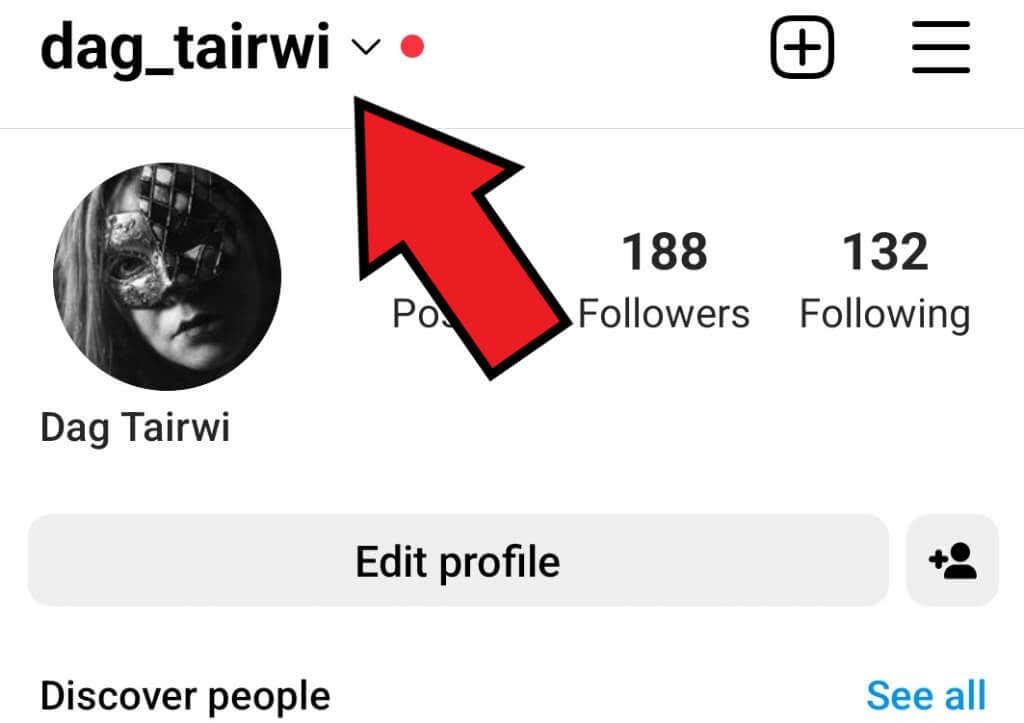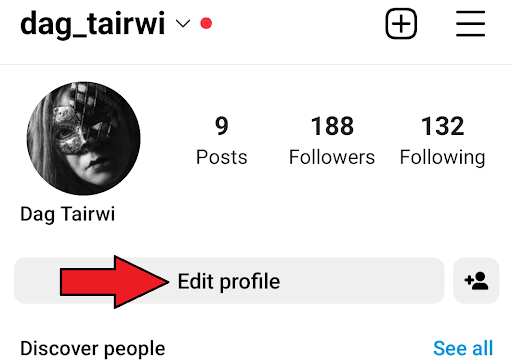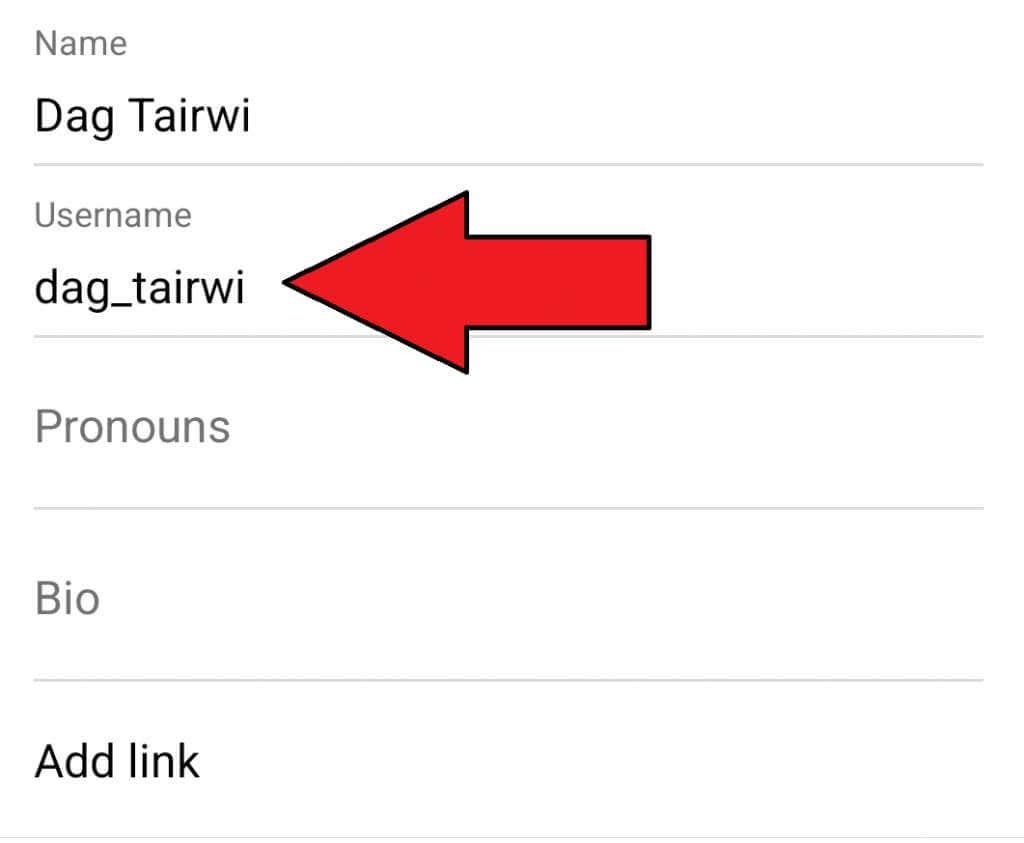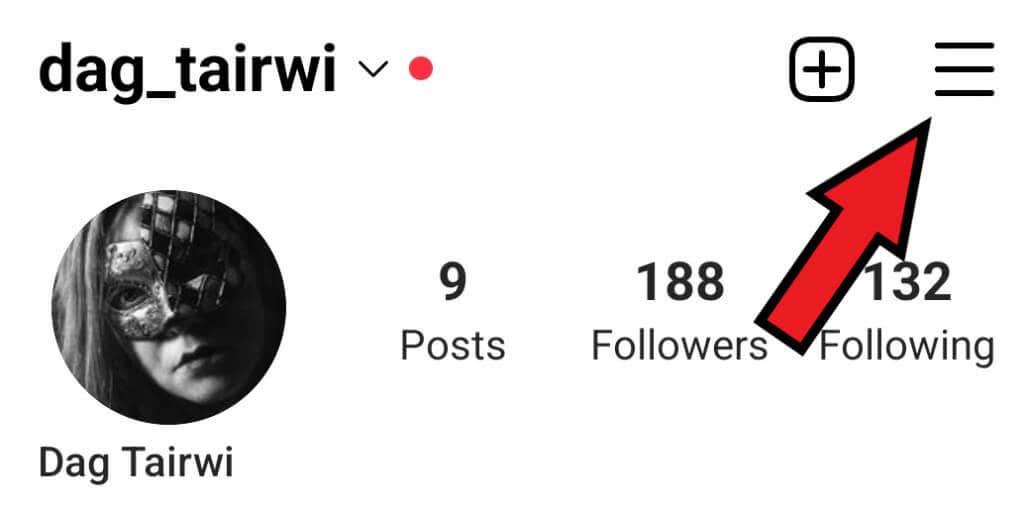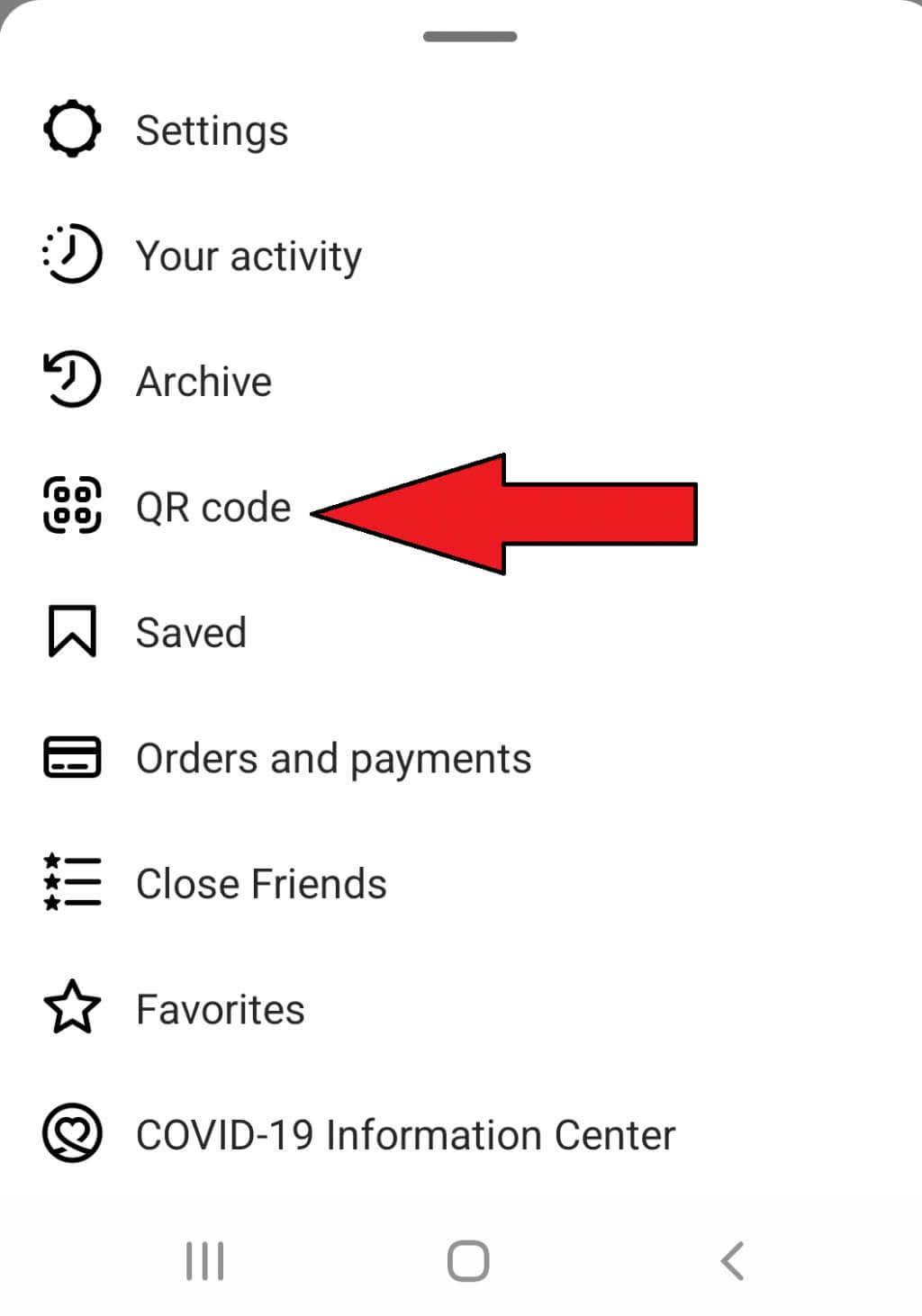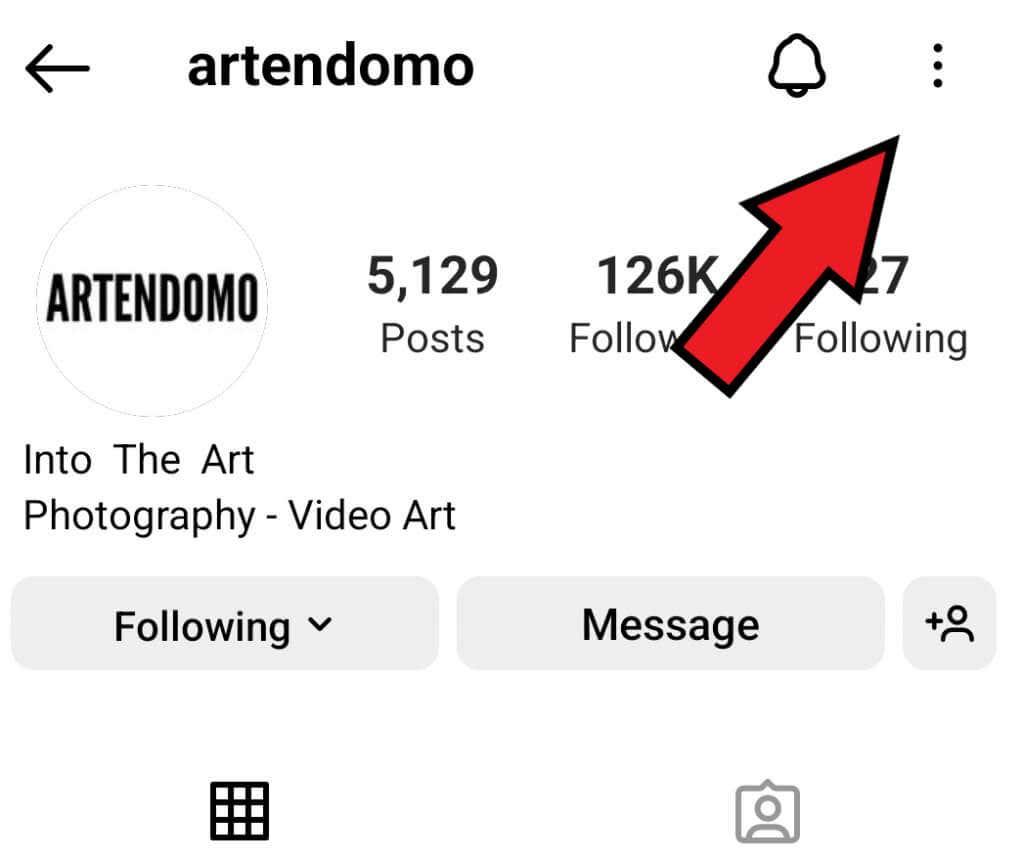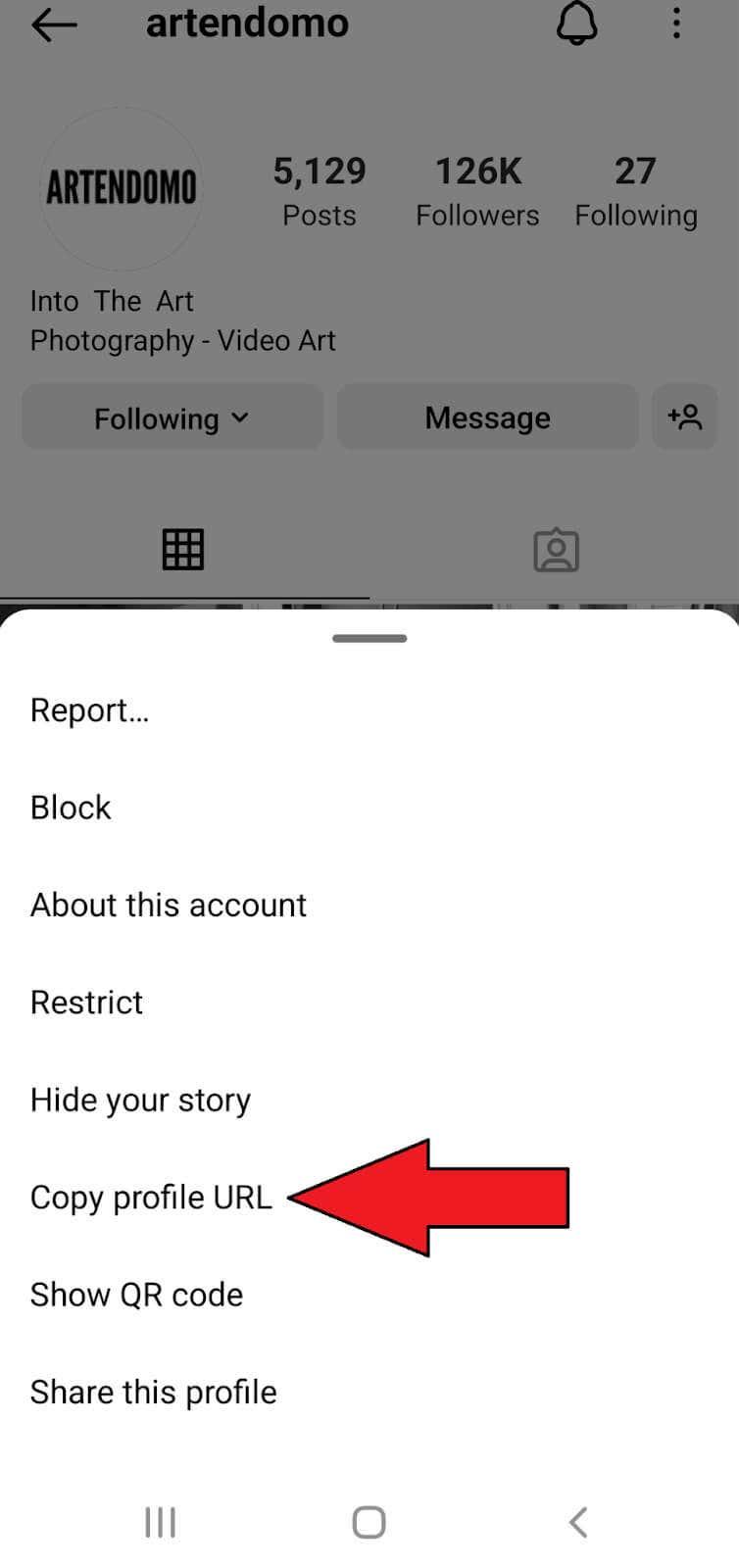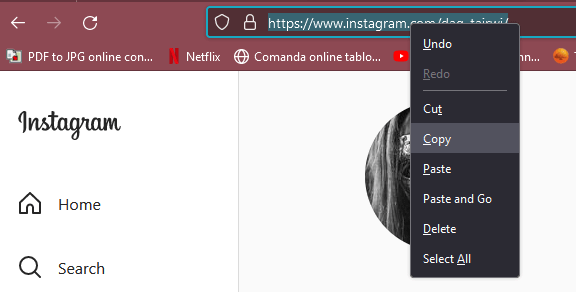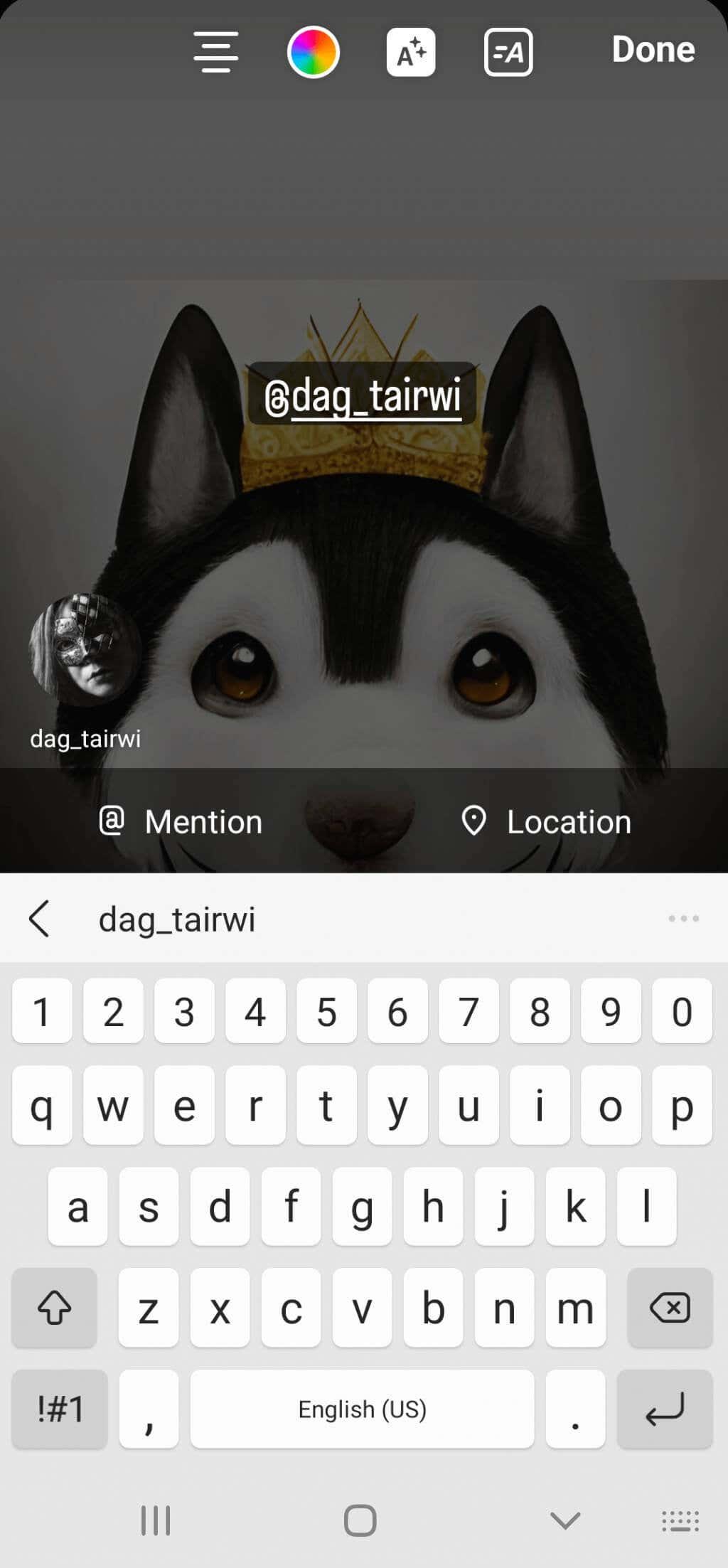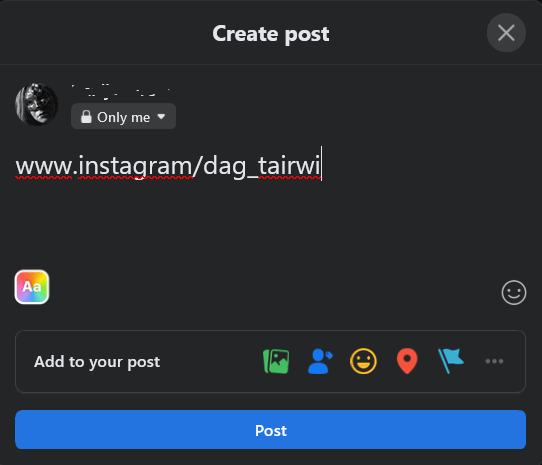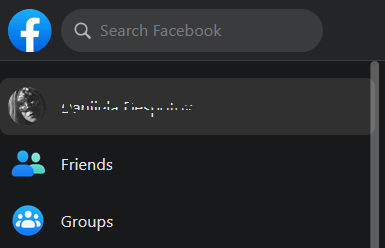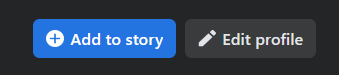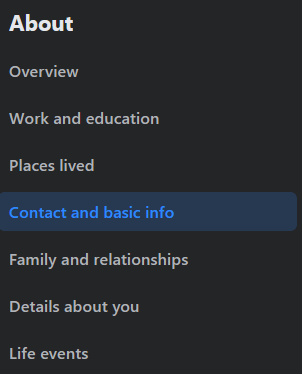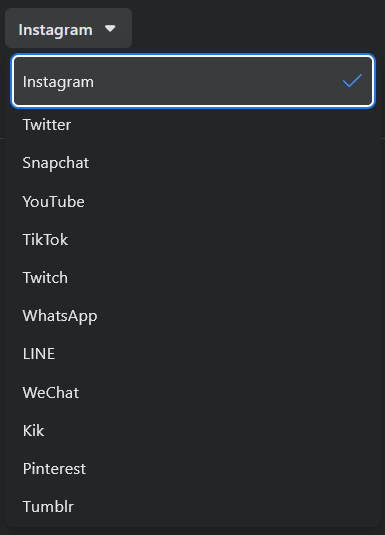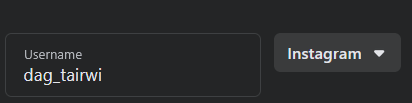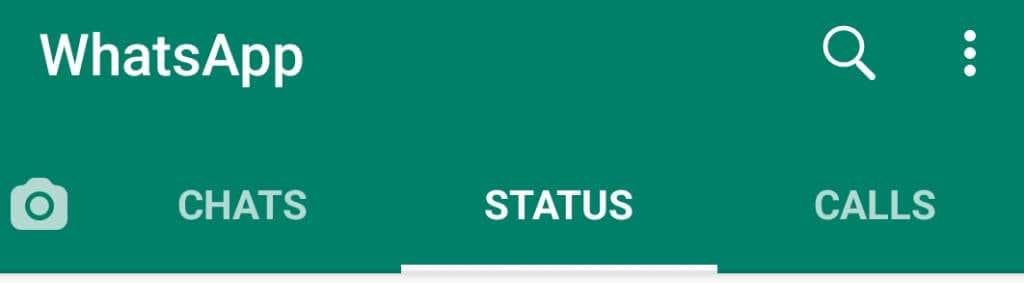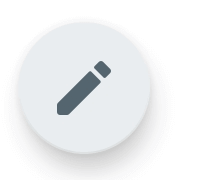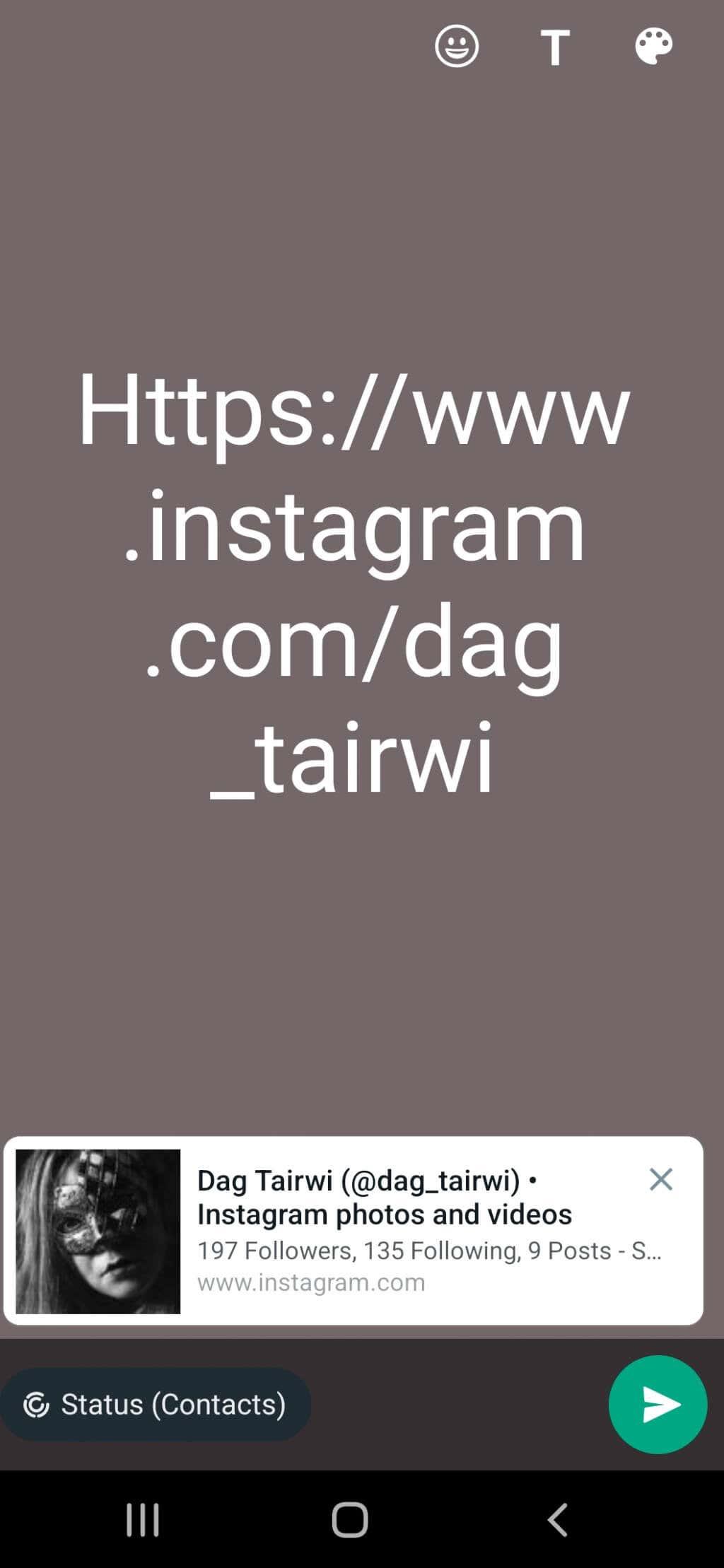Si sou un nou usuari d'Instagram , haureu d'aprendre a compartir l'enllaç del vostre perfil d'Instagram. Això pot ser útil quan necessiteu enllaçar el vostre Instagram amb altres plataformes de xarxes socials com YouTube o Facebook. Però compartir enllaços de perfil d'Instagram pot ser complicat, ja que la majoria de la gent cerca les persones que volen trobar amb els seus noms d'usuari, no per l'URL.
En aquesta guia, aprendràs a trobar, copiar i compartir un enllaç de perfil d'Instagram tant si ho fas al teu PC, Mac, dispositiu Android o iOS.

Com trobar i copiar l'enllaç del vostre perfil d'Instagram al vostre Android i iPhone
Copiar un enllaç directe sembla la manera més fàcil de compartir un enllaç de perfil d'Instagram. Tanmateix, aquesta opció no està disponible si feu servir l' aplicació d'Instagram . Afortunadament, hi ha una solució per a això.
Crea el teu propi enllaç al perfil d'Instagram
Tots els enllaços del perfil d'Instagram estan formats per tres parts: l'adreça del lloc web d'Instagram (https://www.instagram.com), una barra inclinada (/) i un nom d'usuari. Això vol dir que si només afegiu una barra inclinada i el vostre nom d'usuari a l'adreça del lloc web d'Instagram, obtindreu l'enllaç del vostre perfil d'Instagram.
Hauria de semblar a això: instagram.com/username .
Podeu copiar aquest enllaç a qualsevol altra xarxa social que vulgueu.
De vegades, la gent simplement no sap els seus noms d'usuari. Si aquest és el cas, haureu de trobar el vostre nom d'usuari al vostre perfil. Així és com:
1. Obriu Instagram.
2. Toqueu la icona de la vostra foto de perfil a l'extrem inferior dret de la pantalla. Això us portarà al vostre perfil.
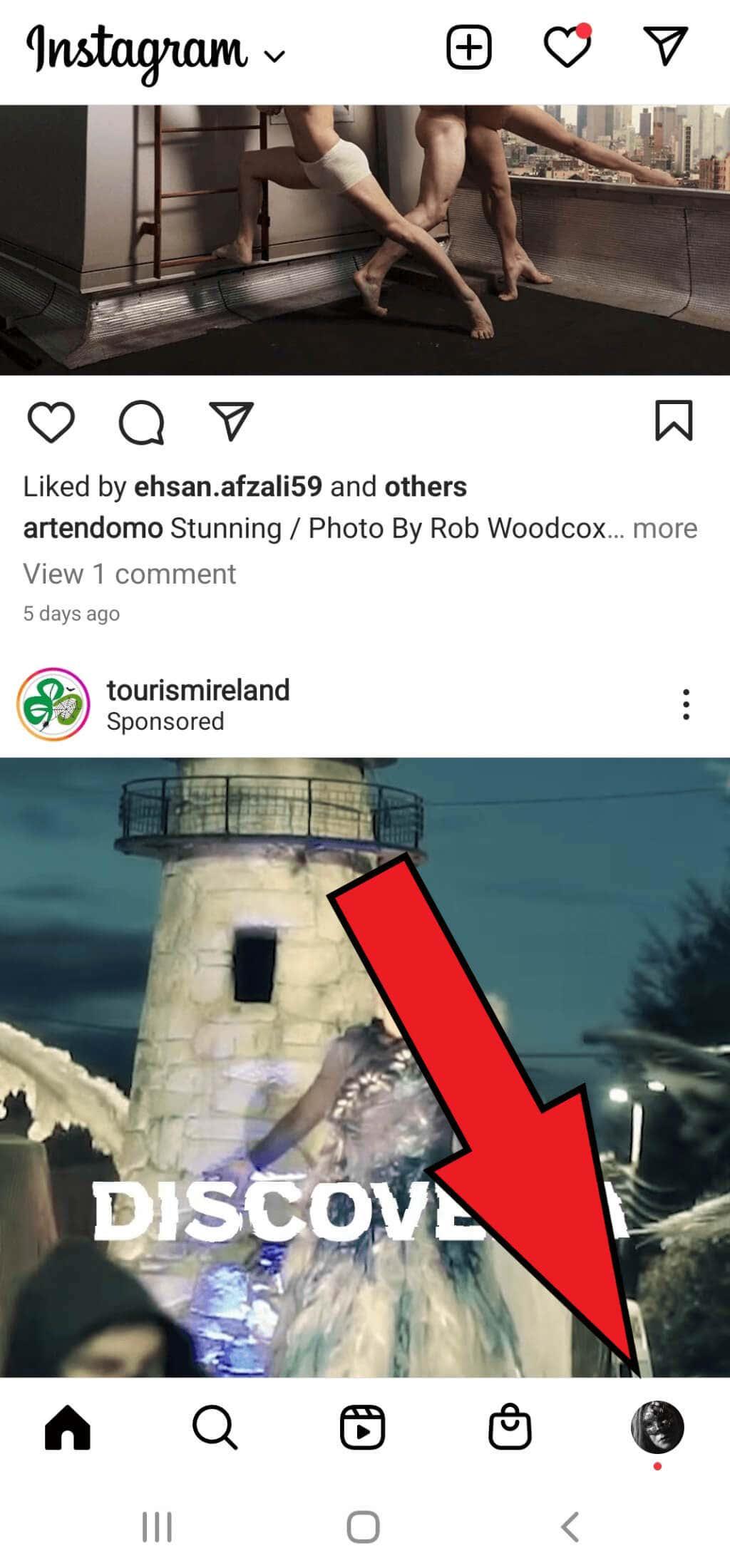
3. El vostre nom d'usuari es mostrarà a l'extrem superior esquerre de la pàgina del perfil.
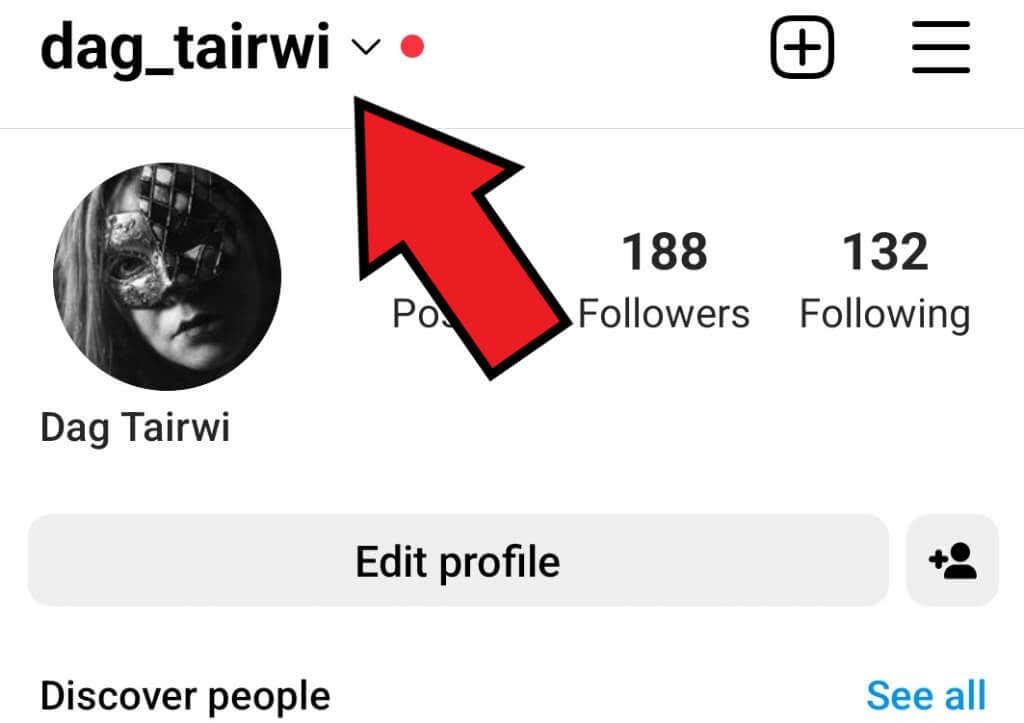
Anoteu el vostre nom d'usuari perquè pugueu crear l'enllaç del vostre perfil d'Instagram amb ell. Segons l'exemple anterior, l'enllaç d'aquest perfil hauria de ser www.instagram.com/dag_tairwi.
Una alternativa és anar a Edita el perfil i, a la secció de nom d'usuari, trobareu el vostre nom d'usuari.
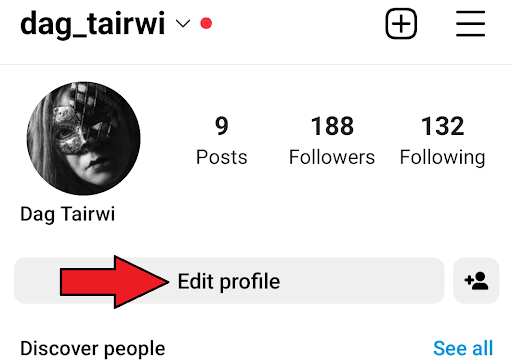
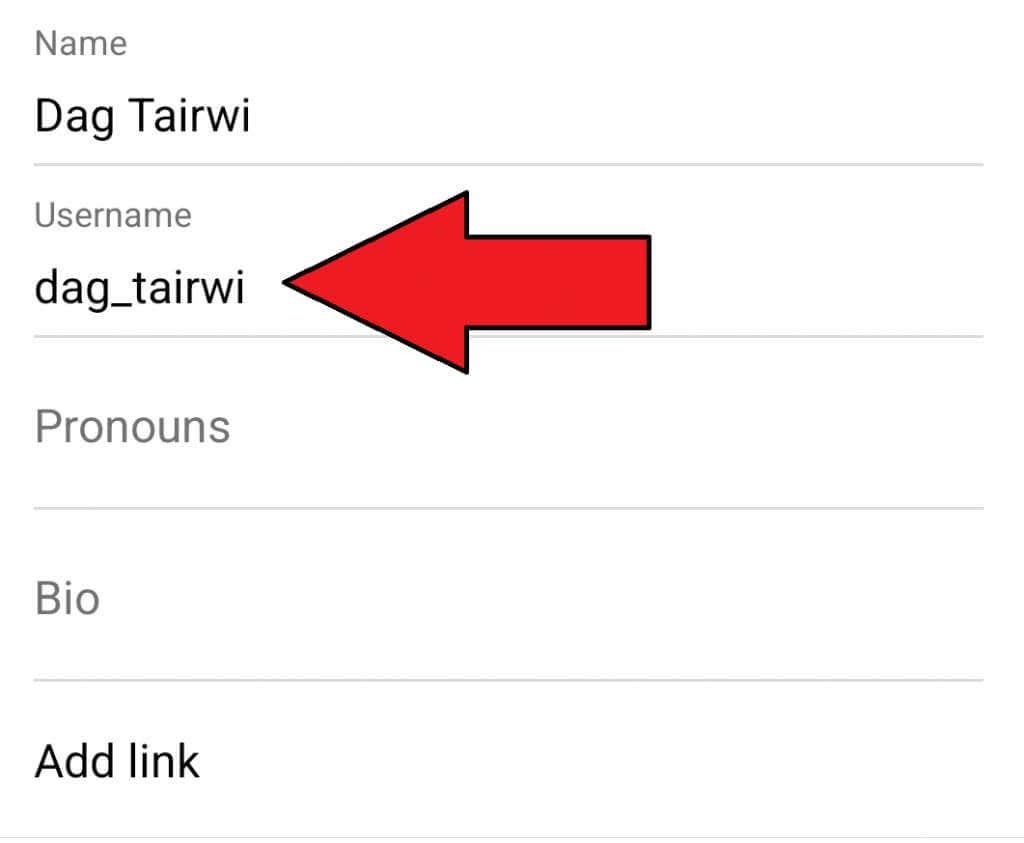
Comparteix el teu codi QR
Instagram inclou una funció molt convenient per compartir un codi QR per al teu perfil. En escanejar el codi QR que compartiu, altres persones podran veure el vostre perfil IG.
1. Obriu l'aplicació Instagram.
2. Aneu al vostre perfil tocant la vostra foto de perfil a l'extrem inferior dret de la pantalla.
3. Toqueu el menú d'hamburgueses a l'extrem superior dret.
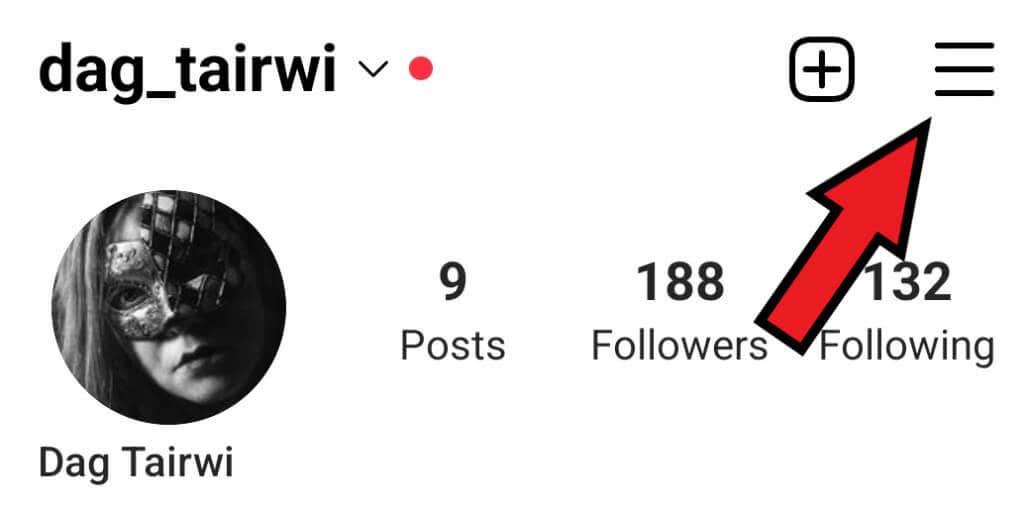
4. Seleccioneu Codi QR al nou menú emergent.
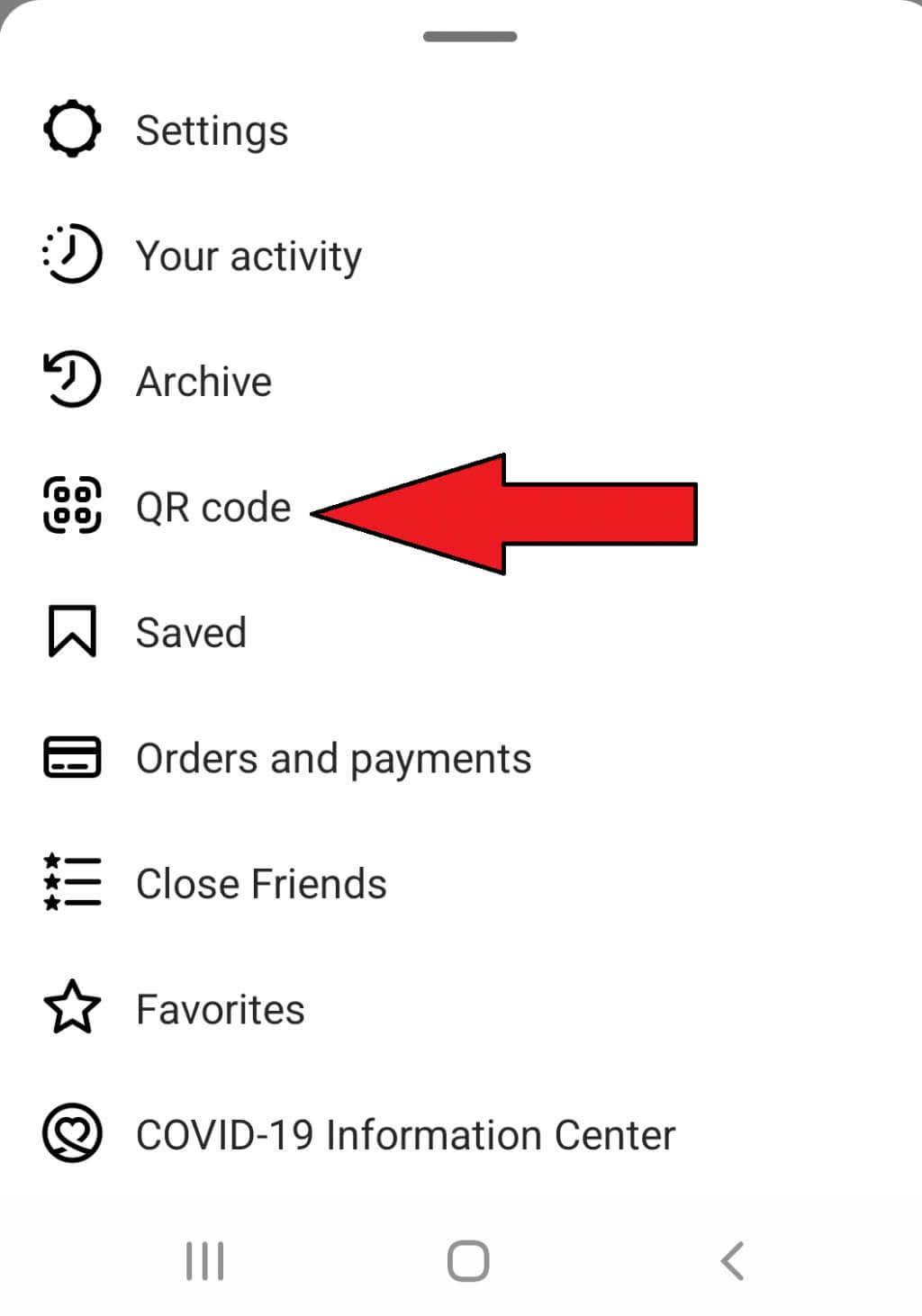
5. Un cop es mostri el codi QR a la pantalla, podeu fer una captura de pantalla i compartir-la.
6. O podeu tocar la icona de compartir i enviar-la a altres xarxes socials o a missatges privats.

Trobar l'enllaç del perfil d'Instagram d'una altra persona
Trobar i copiar l'enllaç del perfil d'Instagram d'una altra persona és fàcil. Sempre que pugueu veure el perfil de l'usuari, podeu trobar la seva adreça URL. Aquí teniu com fer-ho:
1. Obriu l'aplicació Instagram al vostre telèfon intel·ligent.
2. Cerqueu el perfil del qual voleu copiar l'enllaç.
3. Toqueu Més . Està representat per la icona de tres punts a l'extrem superior dret de la pantalla.
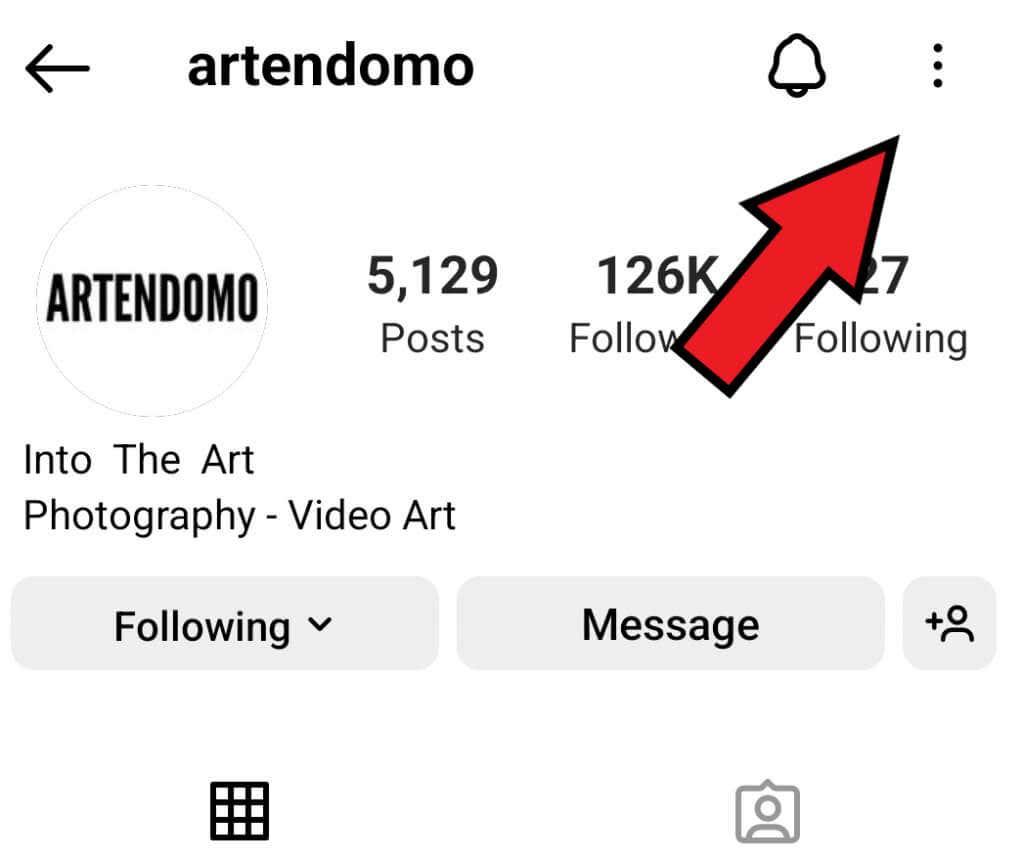
4. Cerqueu i toqueu Copia l'URL del perfil .
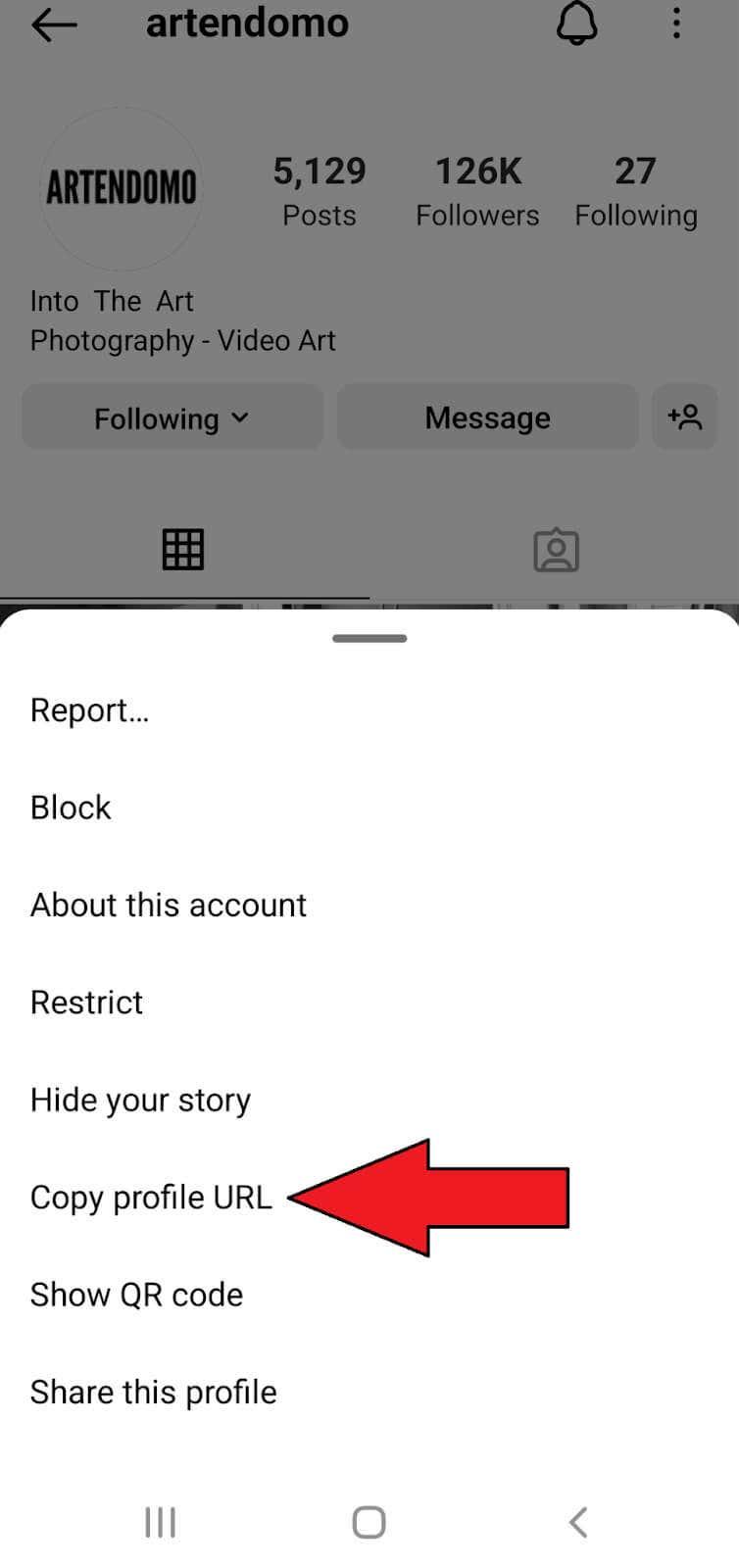
Això és! Podeu utilitzar l'enllaç copiat per enganxar-lo a qualsevol lloc que vulgueu. Per fer-ho en un dispositiu mòbil, només cal que toqueu el lloc on voleu copiar-lo i manteniu premut. L'opció d'enganxar hauria d'aparèixer.
Com trobar i copiar l'URL del vostre perfil d'Instagram a Mac o PC
Si utilitzeu la versió web d'Instagram, copiar i compartir l'enllaç del vostre perfil d'Instagram és bastant senzill.
1. Aneu a www.instagram.com.
2. Feu clic a la icona del vostre perfil.
3. Copieu l'URL que es mostra a la barra d'URL. Podeu fer-hi clic una vegada per seleccionar-lo i copiar-lo prement la drecera de teclat CTRL + C , o feu clic amb el botó dret del ratolí i cerqueu Copia al menú.
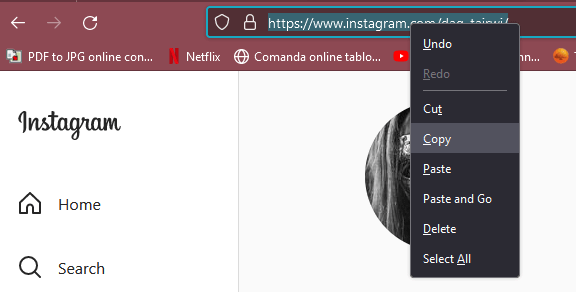
4. Pots enganxar l'URL copiat on vulguis, al DM, a les publicacions d'Instagram o al teu perfil de Youtube. Utilitzeu la drecera de teclat CTRL + V per enganxar, o feu clic amb el botó dret del ratolí on vulgueu compartir-lo i cerqueu l'opció d'enganxar.
Com compartir un perfil d'Instagram a la vostra història d'Instagram
Si voleu promocionar algú compartint l'enllaç del seu perfil a la vostra història d'Instagram, podeu fer-ho amb la funció de menció. Seguiu aquests passos:
1. Obriu la vostra aplicació mòbil d'Instagram.
2. Crea i personalitza una història d'Instagram de la manera habitual.
3. Toqueu Aa per començar a escriure.
4. Escriviu “@” seguida immediatament del nom d'usuari de la persona que voleu esmentar. El seu perfil serà suggerit. Toqueu la seva foto de perfil.
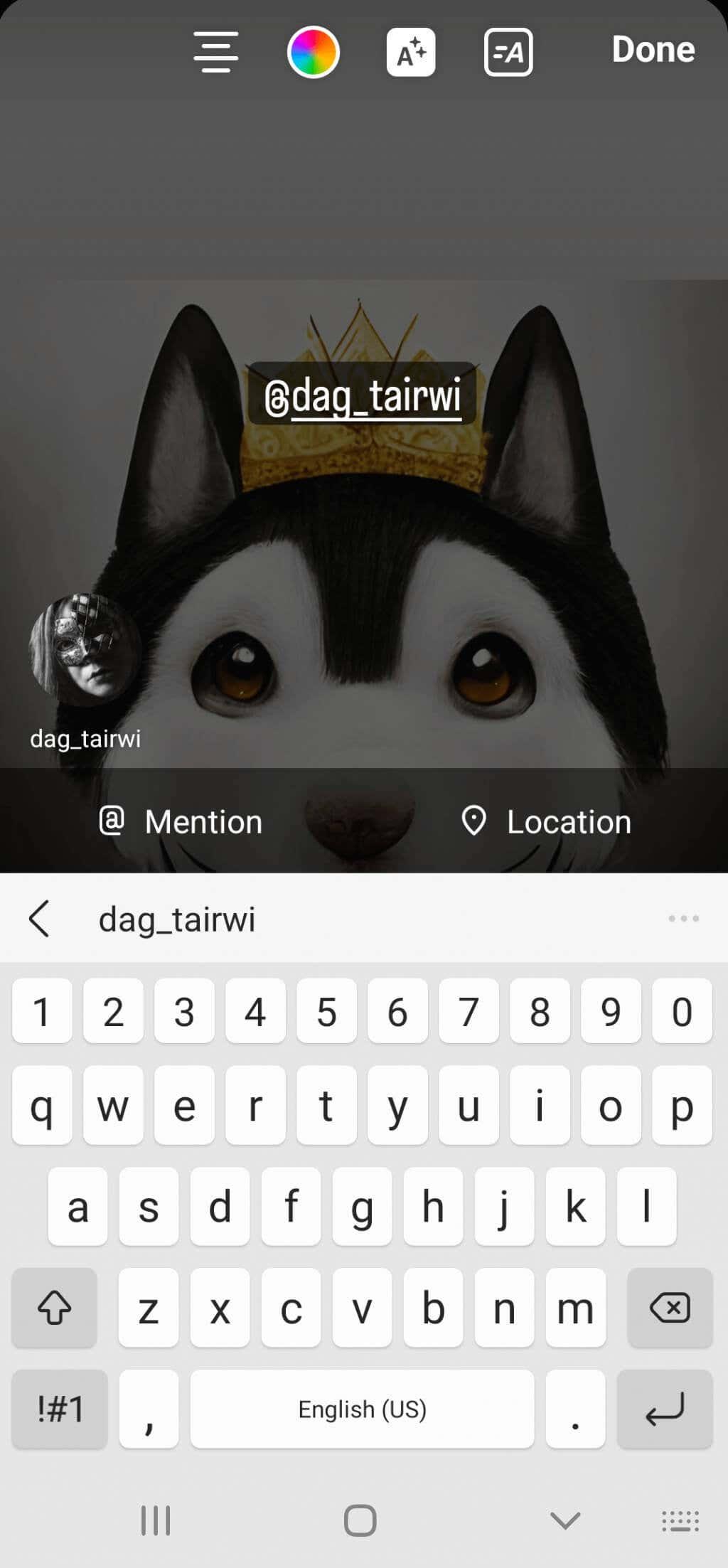
5. Toca Fet i comparteix la teva història.
Com compartir un enllaç de perfil d'Instagram a Facebook
Meta (l'empresa que hi ha darrere d'Instagram i Facebook) permet enllaçar els comptes d'Instagram als comptes de Facebook. Aquesta característica facilita molt la feina dels venedors digitals. Podeu promocionar empreses i compartir històries a les dues plataformes simultàniament. Però no us farà mal afegir físicament un enllaç al vostre perfil d'Instagram, a la vostra pàgina de Facebook.
Podeu fer una publicació de Facebook amb la vostra URL d'Instagram o copiar l'enllaç del perfil d'Instagram a la secció "Quant a" de Facebook.
Com crear una publicació de Facebook amb el vostre URL d'Instagram
Podeu fer-ho fàcilment. Si sabeu com crear una publicació de Facebook, podeu compartir fàcilment el vostre perfil d'Instagram a Facebook. Simplement creeu el vostre URL d'Instagram afegint el vostre nom d'usuari a l'adreça web d'Instagram. Si utilitzeu un PC o un Mac, podeu copiar l'enllaç des de la barra d'adreces del navegador. A continuació, seguiu aquests passos:
1. Aneu al vostre compte de Facebook.
2. Crea una publicació des de la secció Què tens al cap .
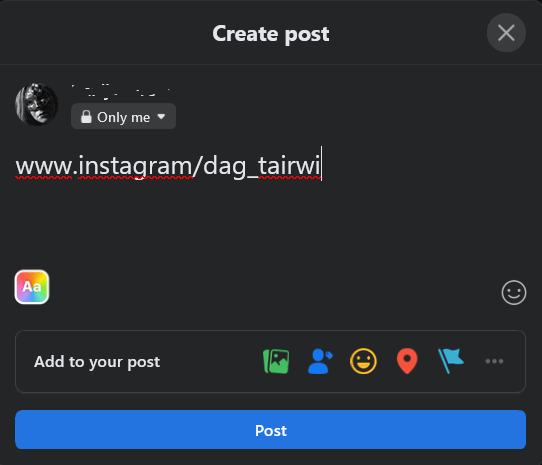
3. Escriu unes paraules introduint el teu perfil d'Instagram i enganxeu-hi l'enllaç.
4. Seleccioneu Publica .
Com compartir el vostre perfil d'Instagram a la secció "Quant a" de Facebook
Sempre que algú decideixi explorar el vostre perfil de Facebook, veurà fàcilment l'enllaç al vostre compte d'Instagram. A continuació, es mostra com podeu compartir-lo a través de la secció Quant a Facebook:
1. Aneu al vostre compte de Facebook.
2. Feu clic al vostre nom i imatge de perfil a la cantonada superior esquerra de la pantalla per anar al vostre perfil.
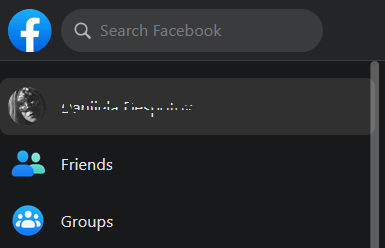
3. Aneu a la pàgina Edita el perfil .
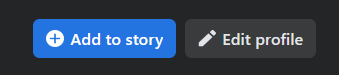
4. Desplaceu-vos cap avall fins a Edita la teva informació sobre i fes-hi clic.
5. Seleccioneu Contacte i informació bàsica .
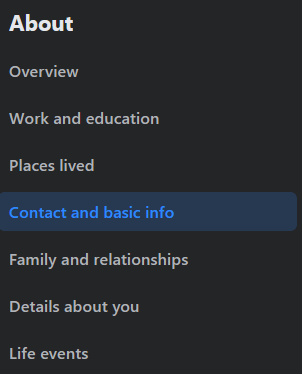
6. Cerqueu la secció Lloc web i enllaços socials i aneu a Afegeix un enllaç social.
7. Apareixerà un menú desplegable, trieu Instagram .
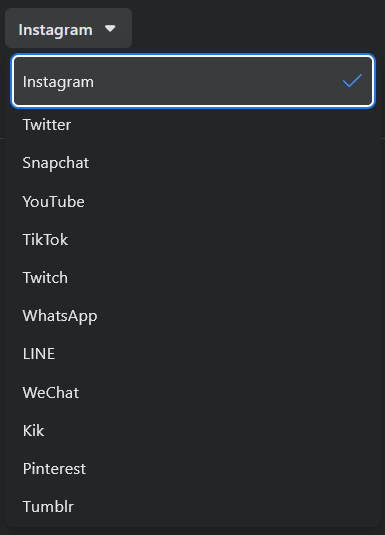
8. Introduïu el vostre nom d'usuari d'Instagram al camp buit.
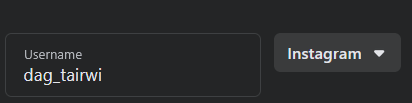
Això és! Ara donem una ullada a WhatsApp i veiem com el podeu utilitzar per compartir l'enllaç del vostre perfil d'Instagram.
Com compartir l'enllaç del perfil d'Instagram a l'estat de WhatsApp
Per configurar l'enllaç del vostre perfil d'Instagram a l'estat de WhatsApp, seguiu aquests passos:
1. Obre el teu WhatsApp al teu dispositiu mòbil.
2. Aneu a Estat .
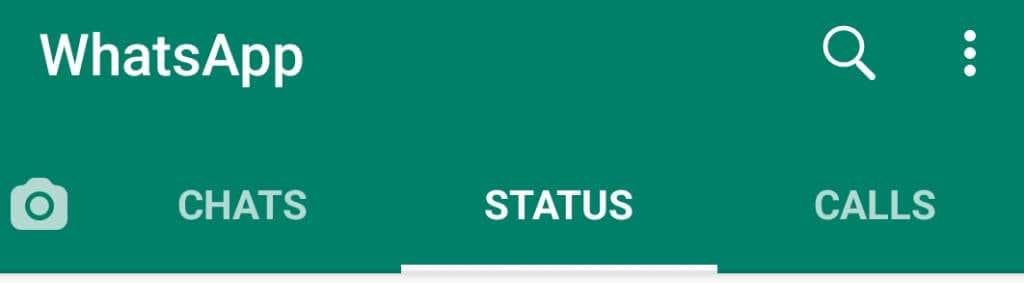
3. Per editar el vostre estat, toqueu la icona del llapis i comenceu a escriure.
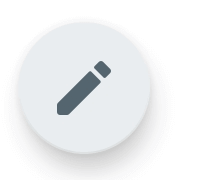
4. Escriviu el vostre URL d'Instagram. També podeu copiar-lo i enganxar-lo des del navegador web.
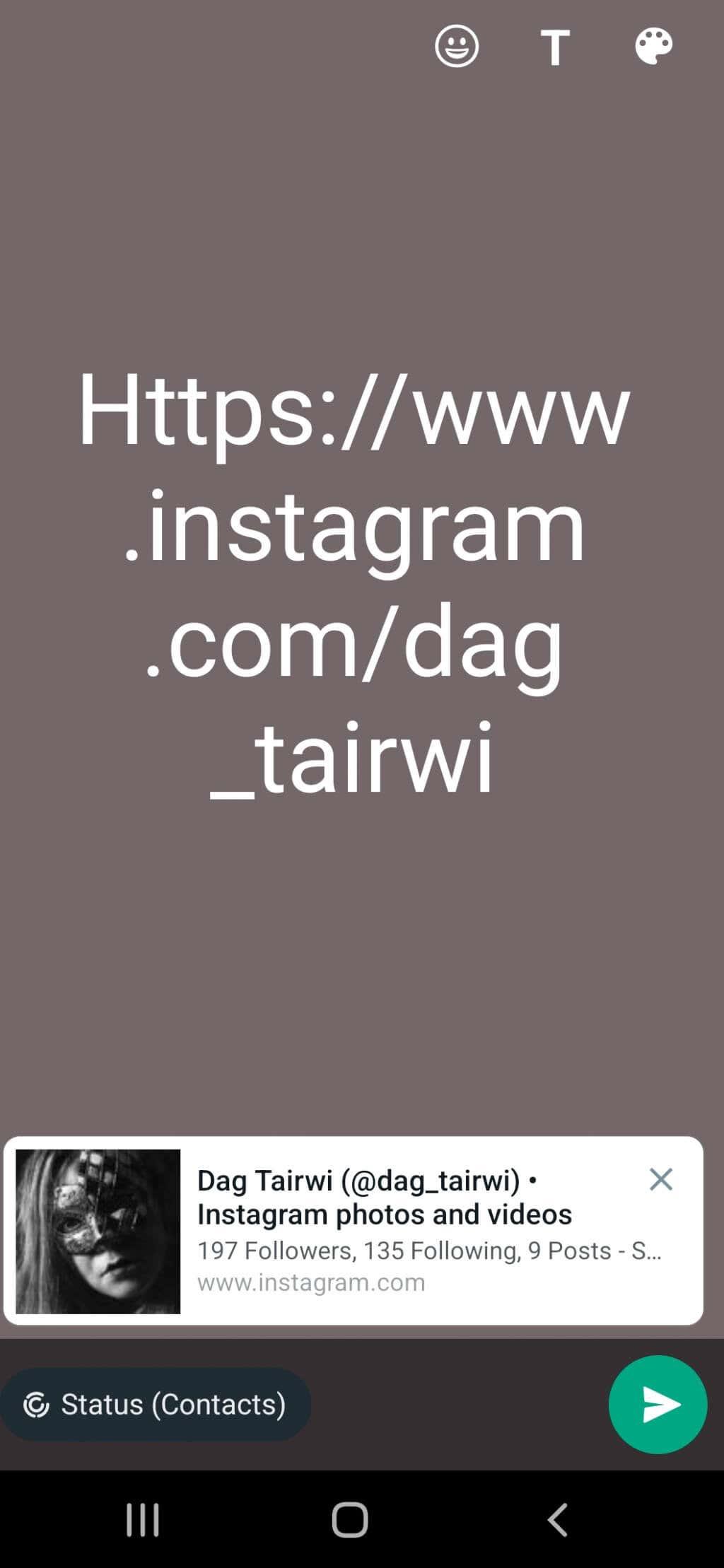
Un cop hàgiu acabat, toqueu el botó d'enviament verd. El teu nou estat es compartirà amb tots els teus contactes de WhatsApp.
Compartir un enllaç de perfil d'Instagram és una acció bàsica, però és complicat si no saps on buscar. A més, Instagram canvia amb el temps perquè s'actualitza constantment amb noves funcions, així que assegureu-vos de mantenir-vos al dia amb les actualitzacions.
Esteu emocionats d'utilitzar la funció d'intercanvi d'enllaços a Instagram?
Ara que ja sabeu com copiar els enllaços del perfil d'Instagram, podeu utilitzar aquesta funció i compartir qualsevol perfil d'Instagram en molt poc temps.
Tot el que heu de fer és trobar l'enllaç del perfil i compartir-lo a Instagram o qualsevol altra plataforma de xarxes socials. Si coneixeu el nom d'usuari, podeu escriure l'enllaç manualment per compartir-lo.
Compartir enllaços al perfil d'Instagram és una manera fantàstica de promocionar la vostra pàgina empresarial d'Instagram i generar nous clients potencials. També podeu utilitzar aquesta funció per promocionar algú més en aquesta plataforma de xarxes socials.
Aleshores, estàs emocionat de provar la funció de compartir enllaços de perfil a Instagram? És senzill i val la pena utilitzar-lo!
Si teniu cap pregunta sobre la compartició d'enllaços al perfil d'Instagram, feu-m'ho saber als comentaris a continuació.